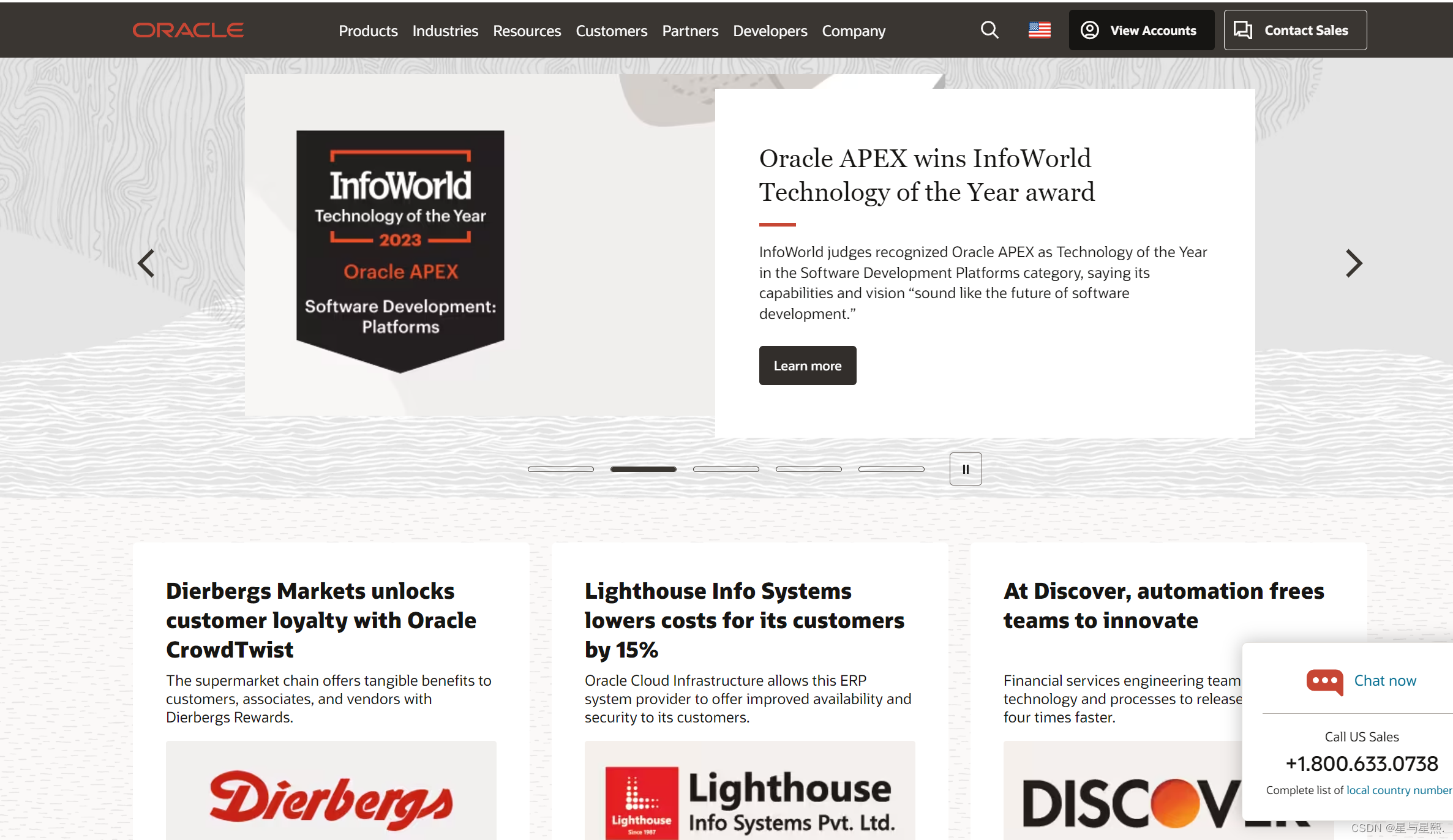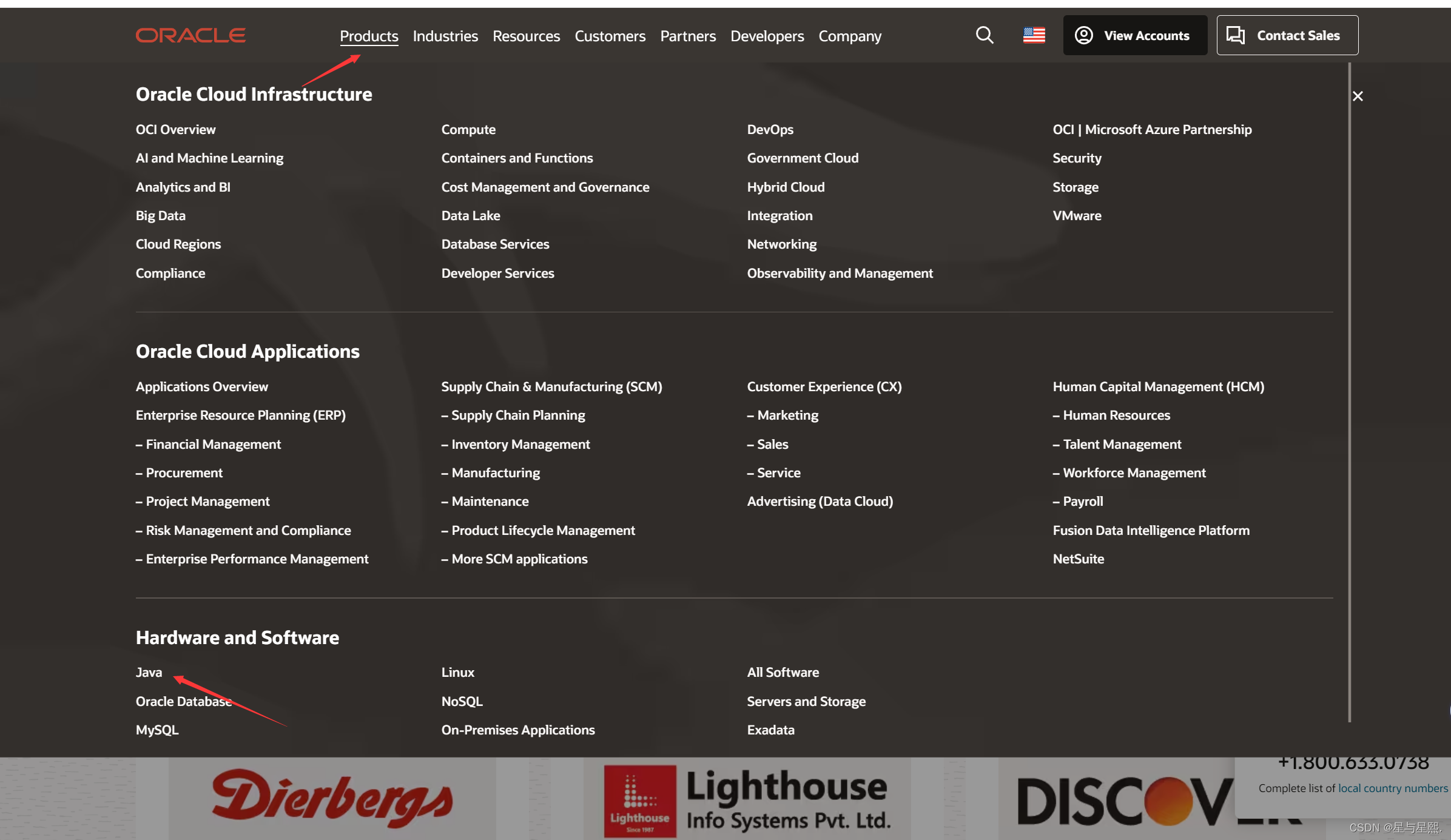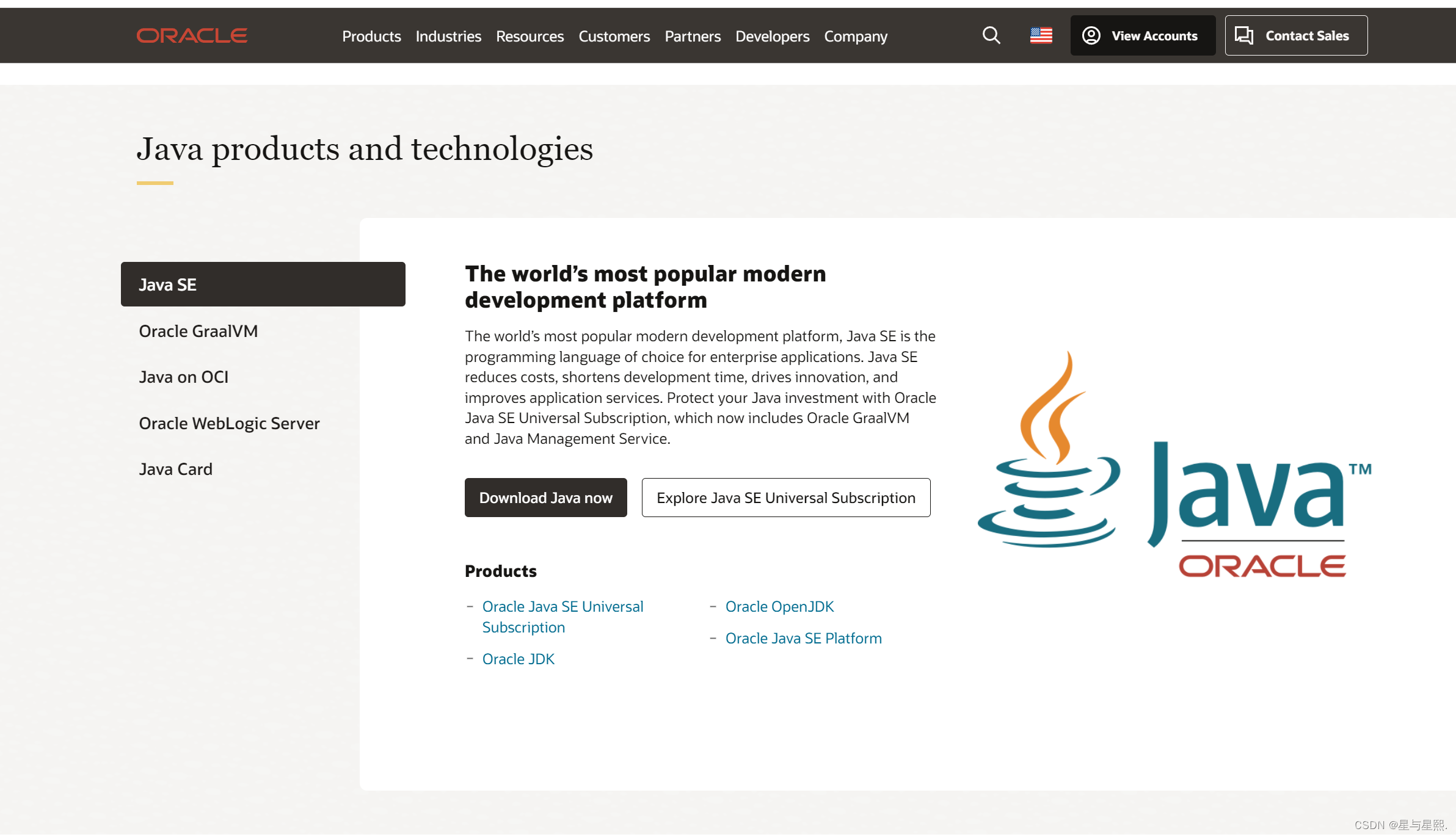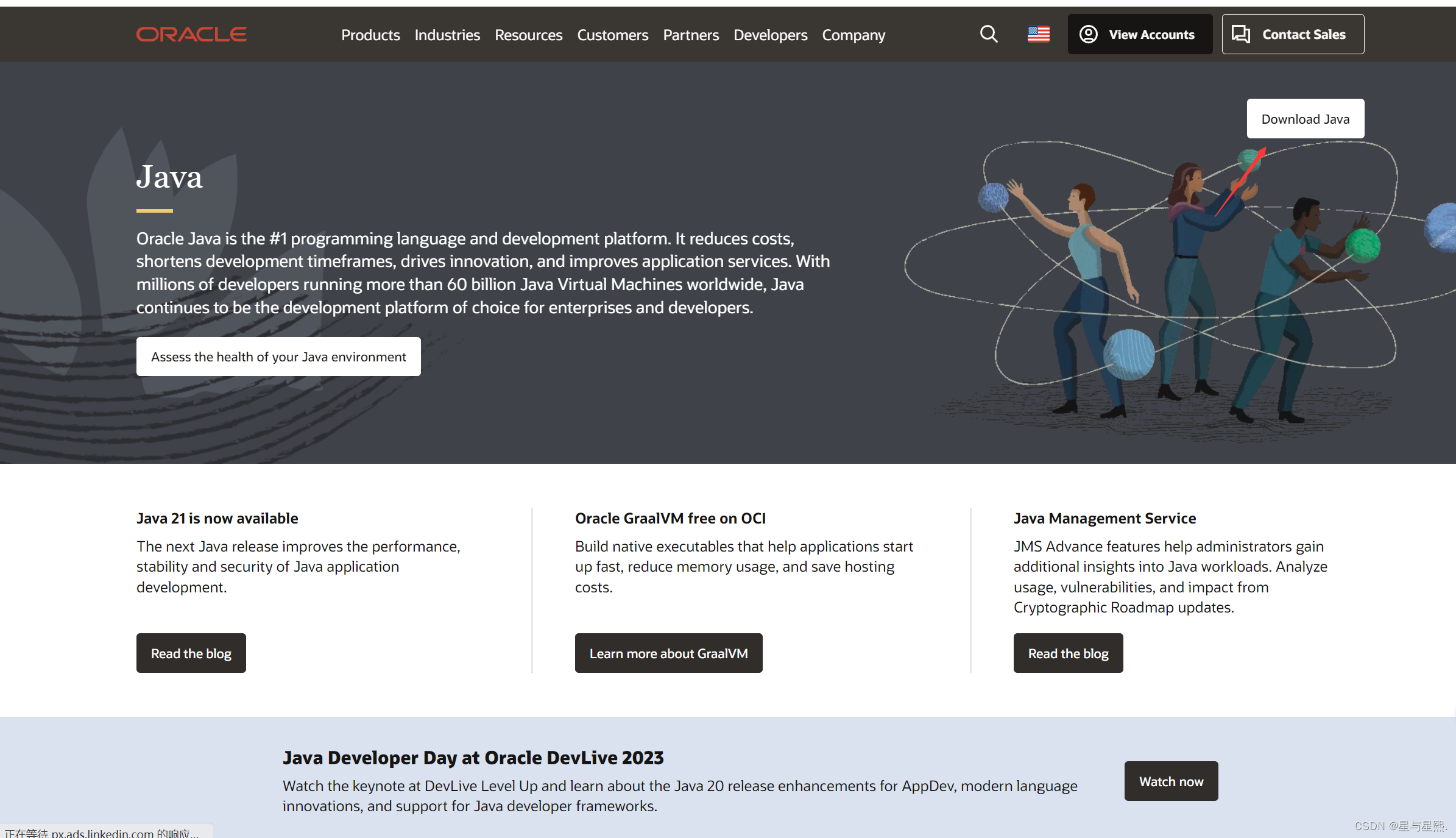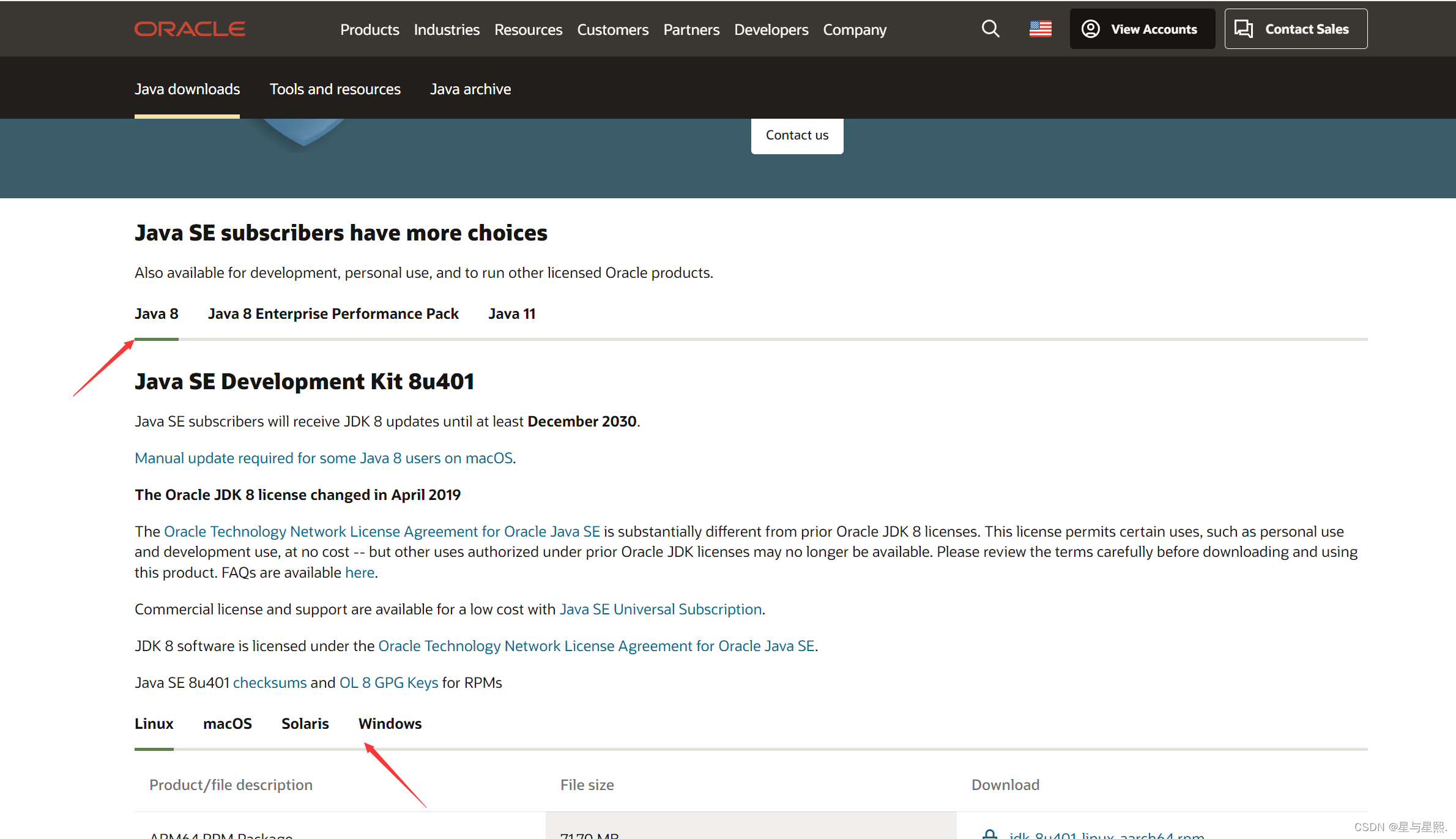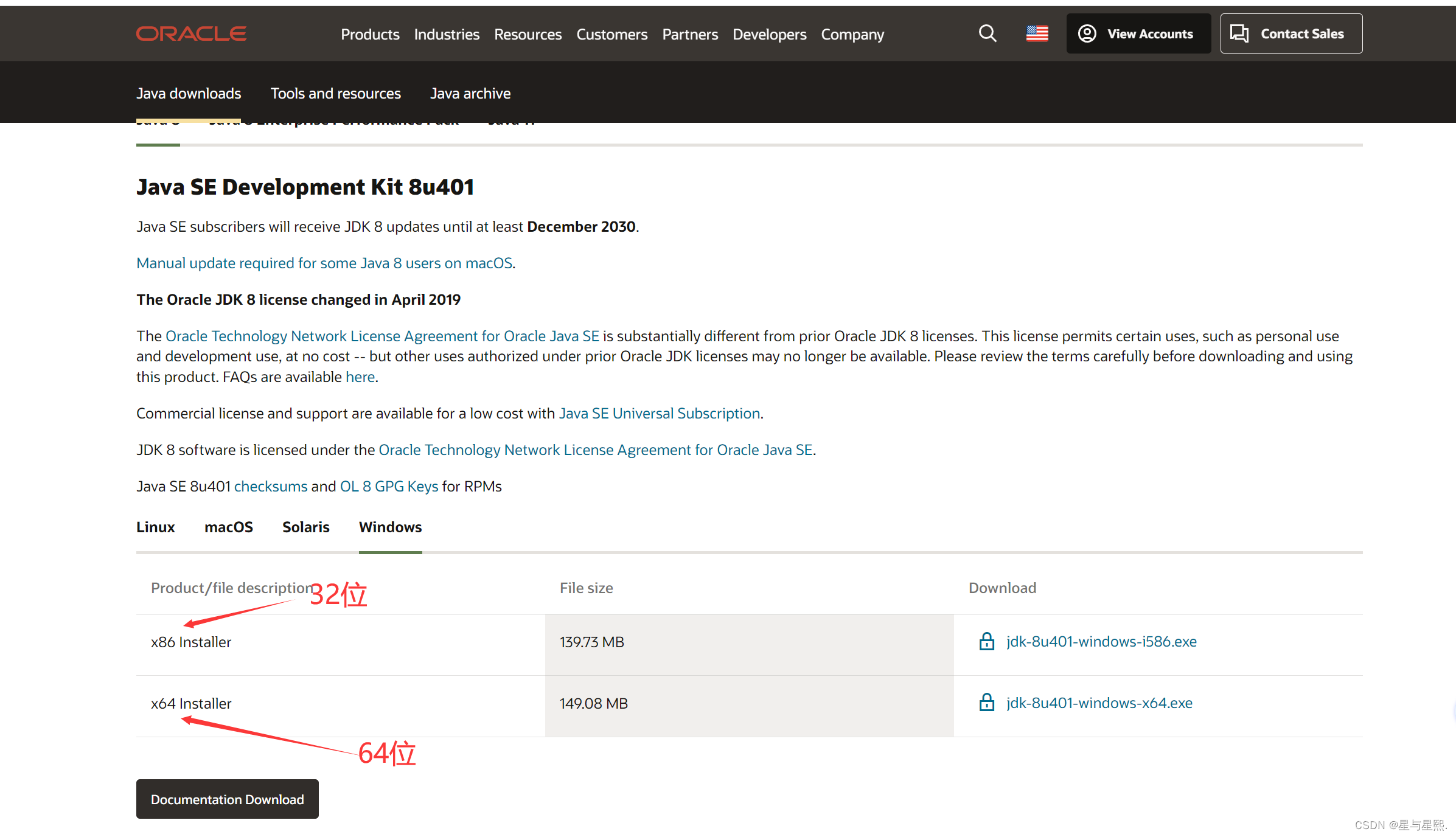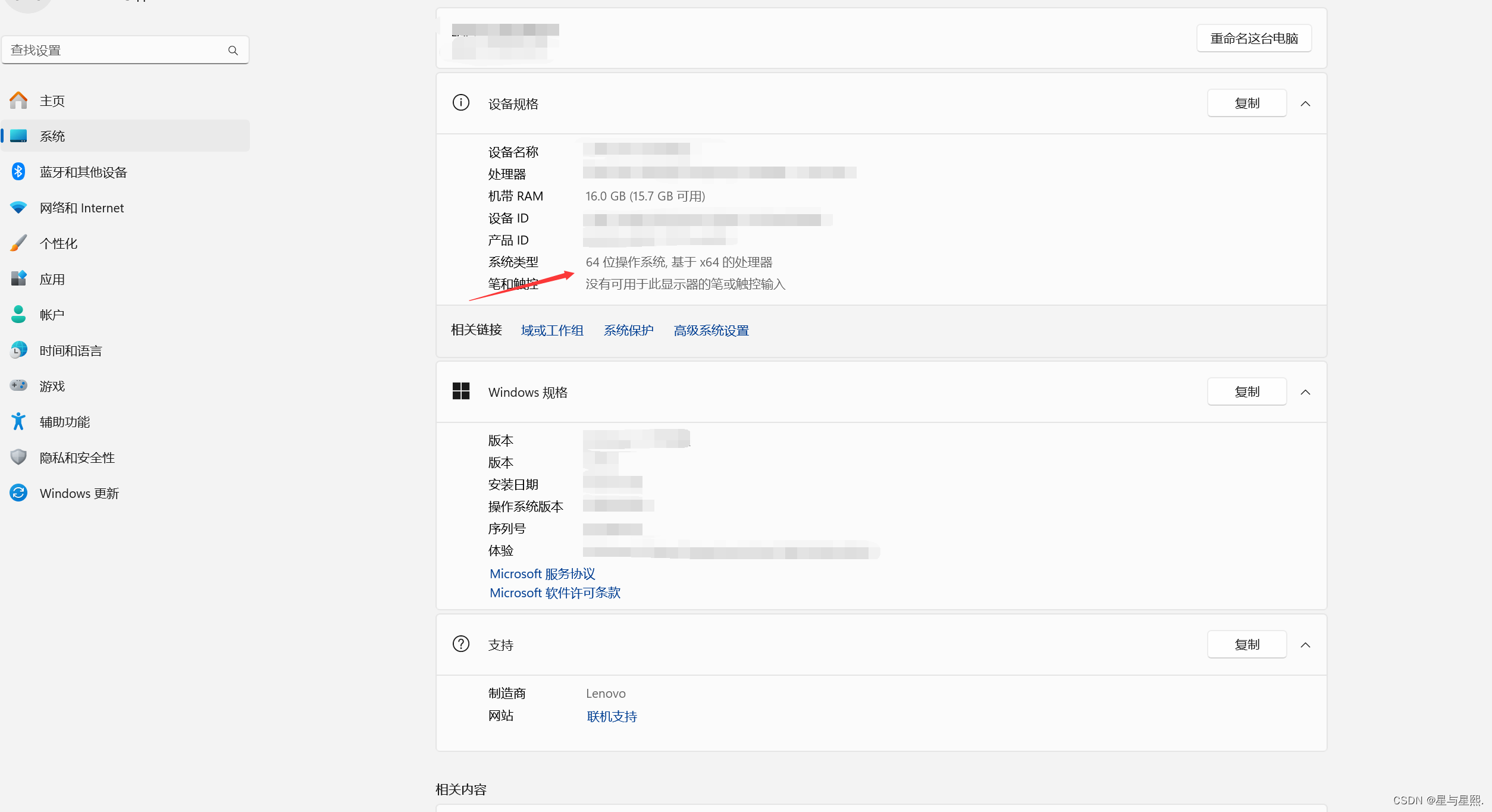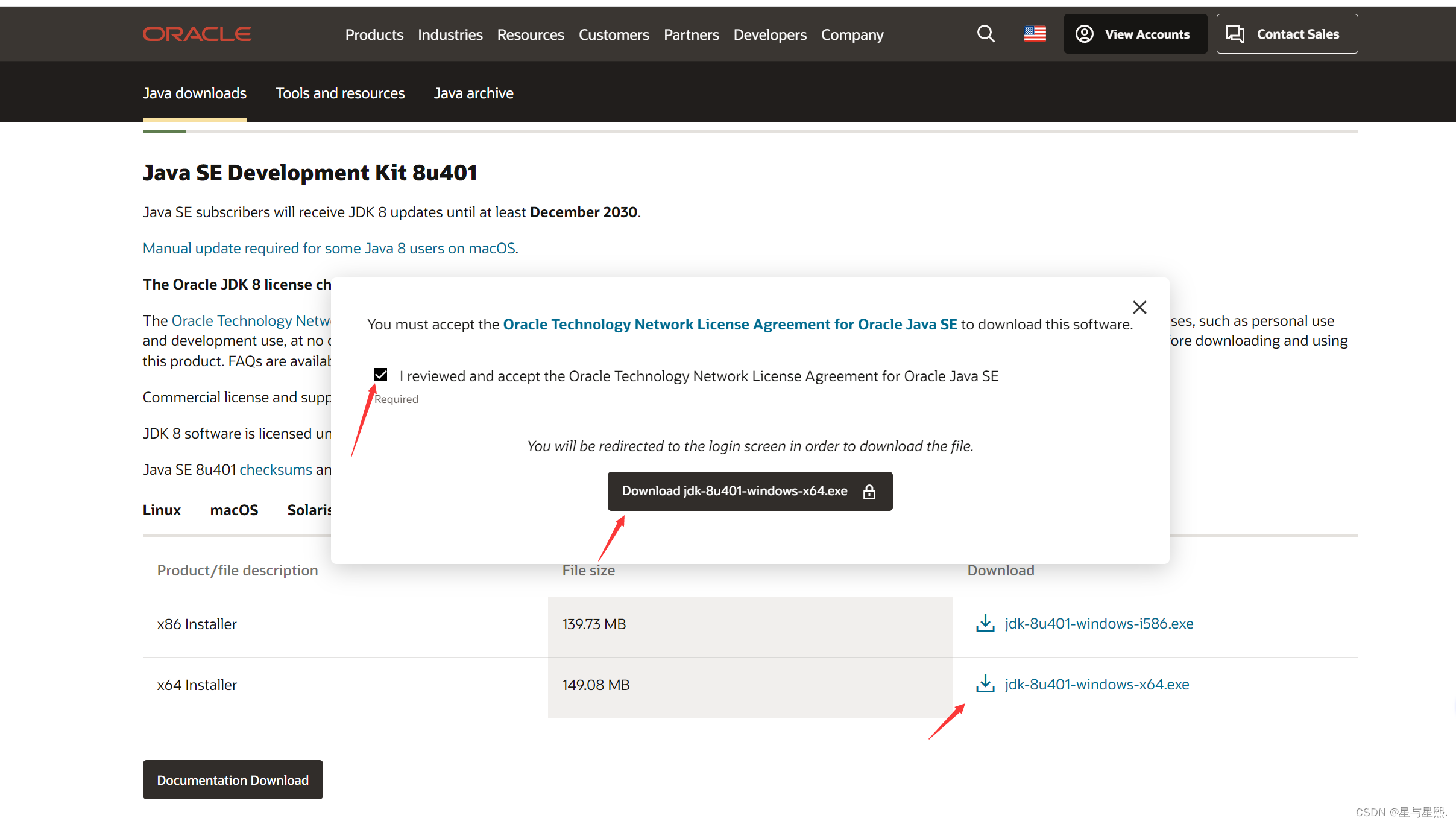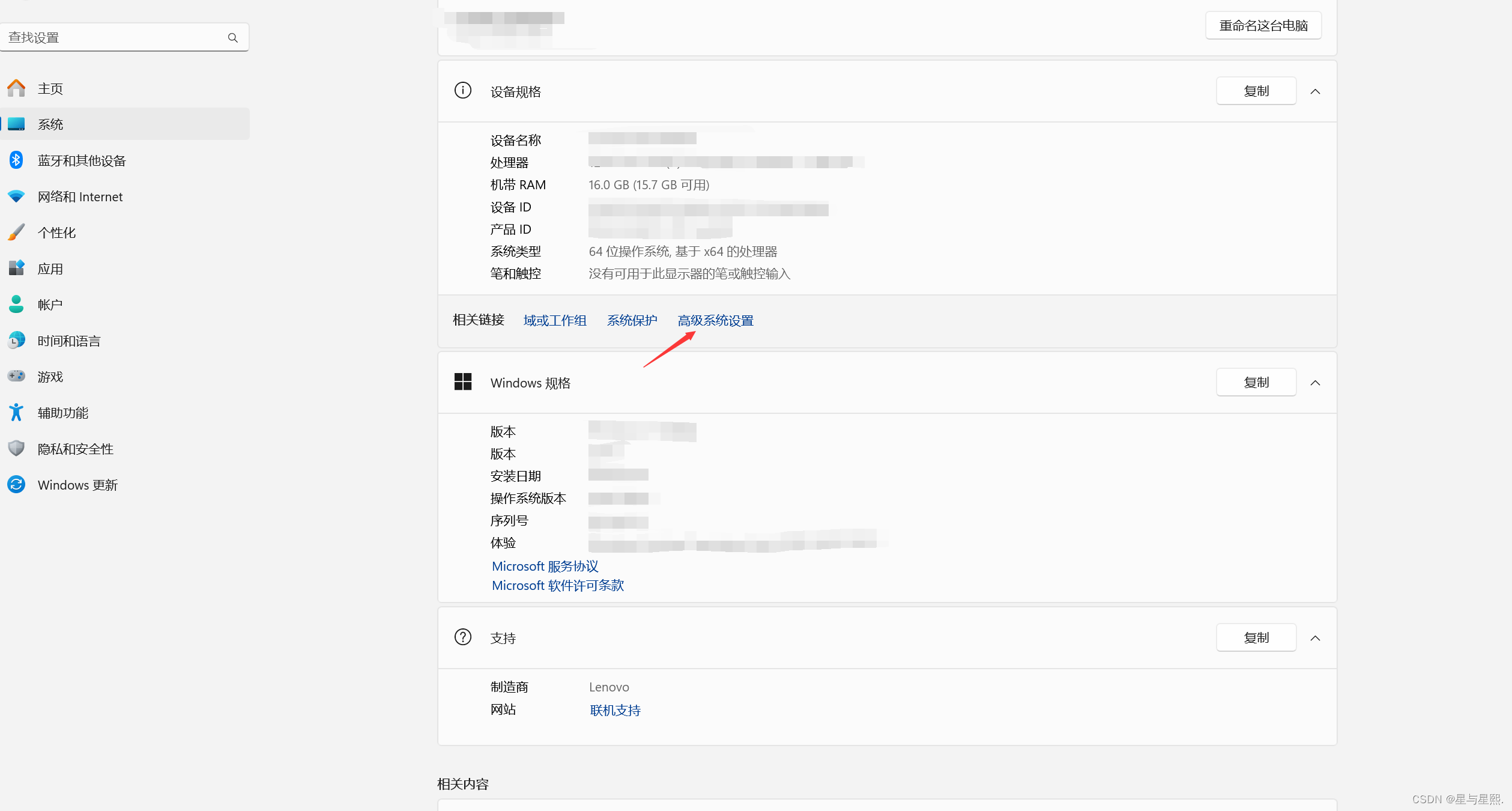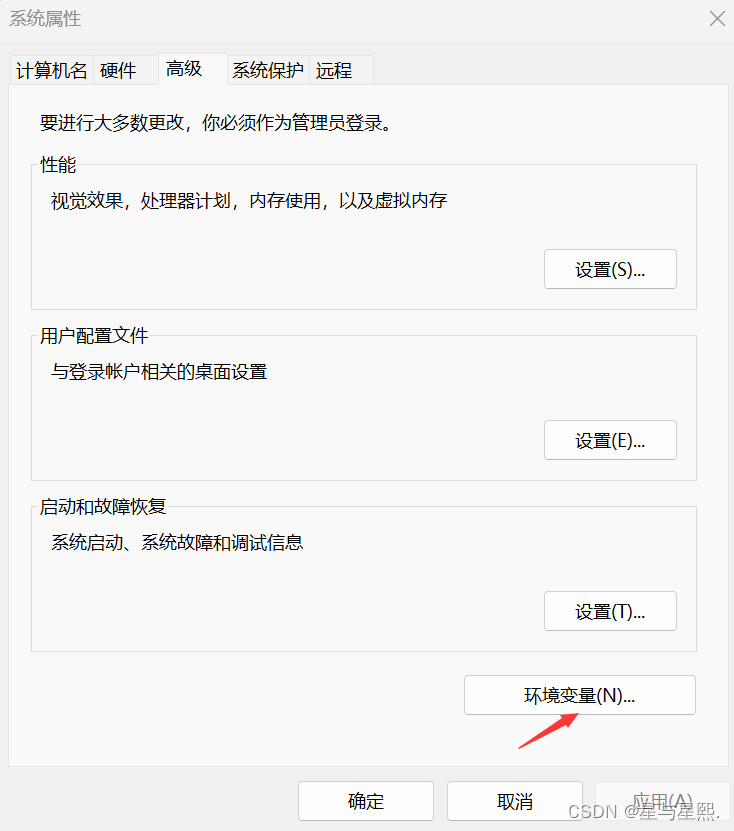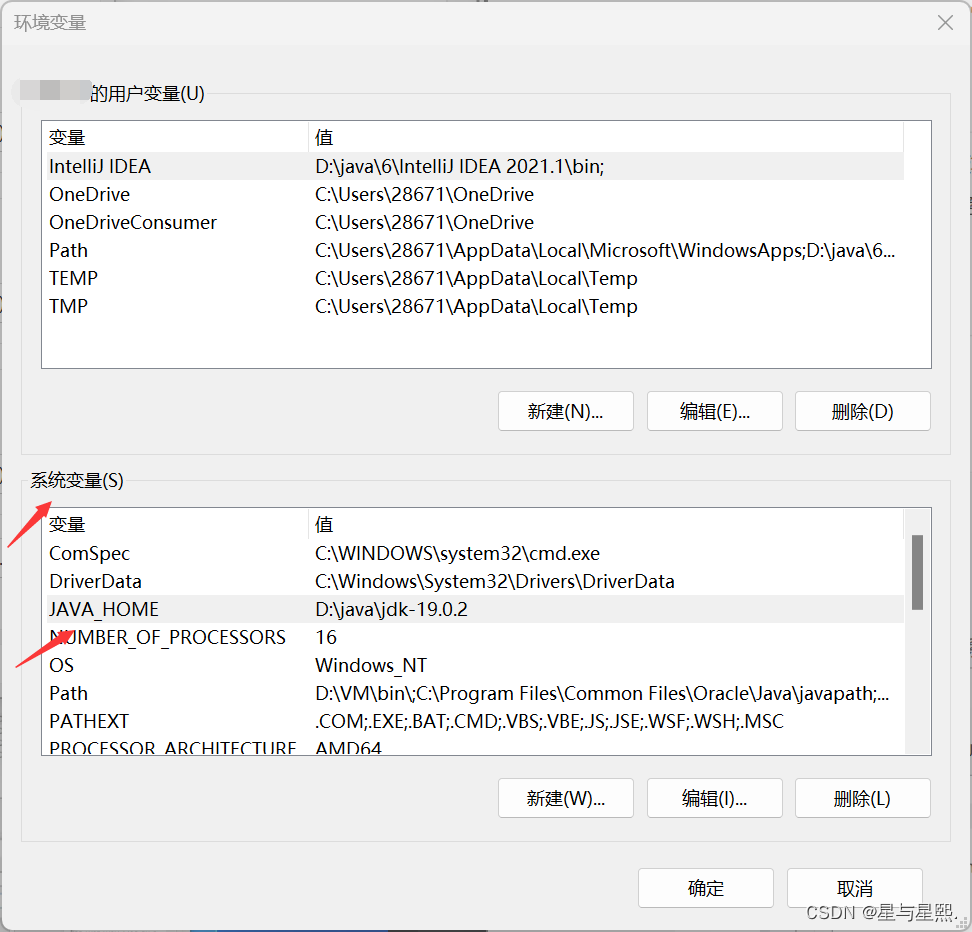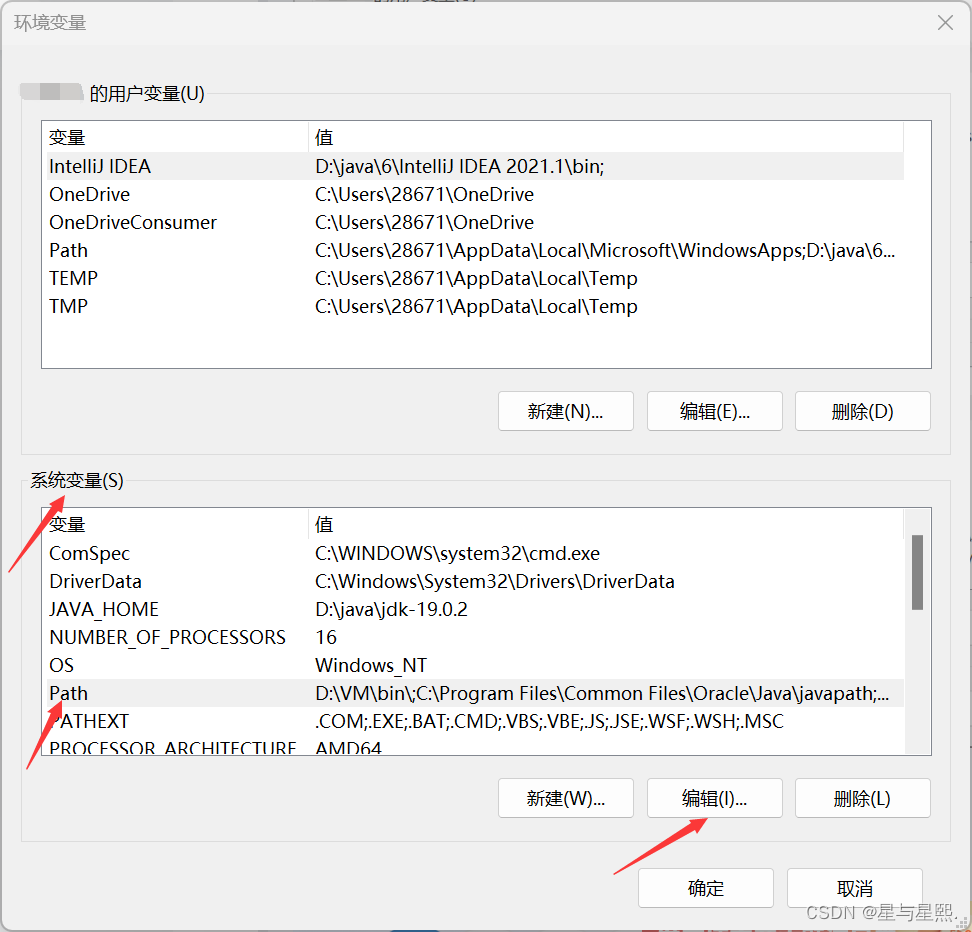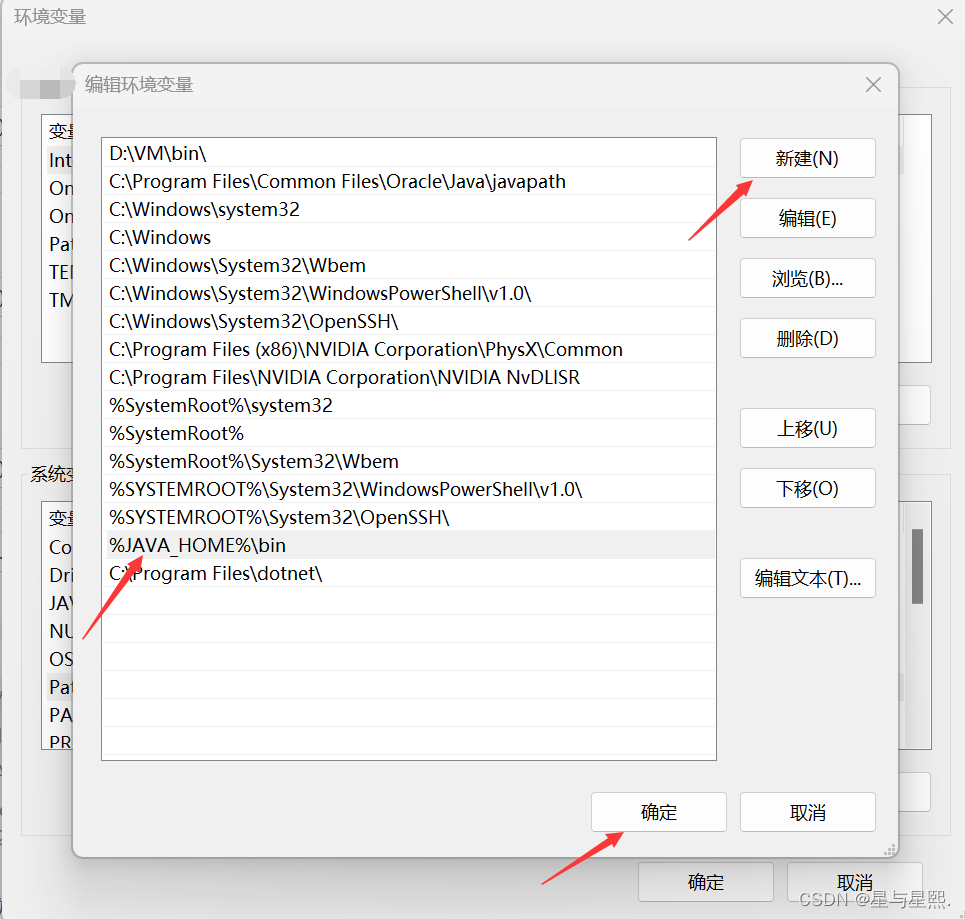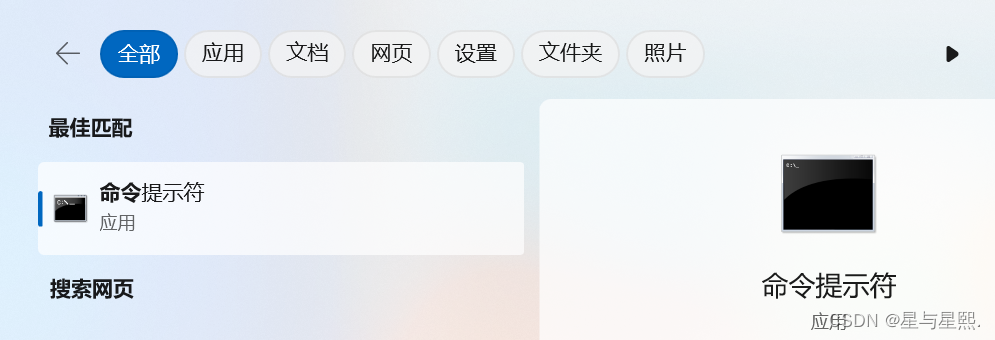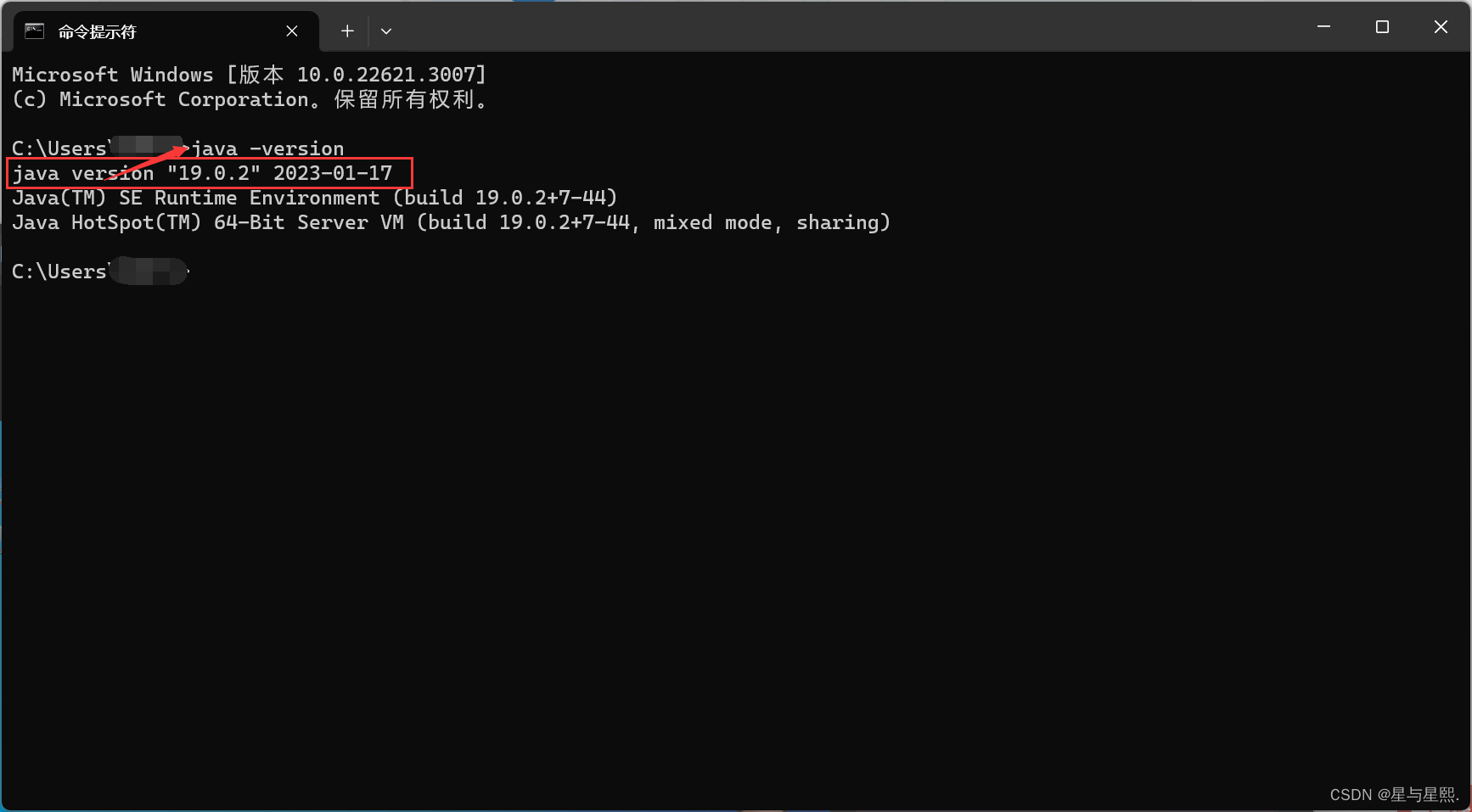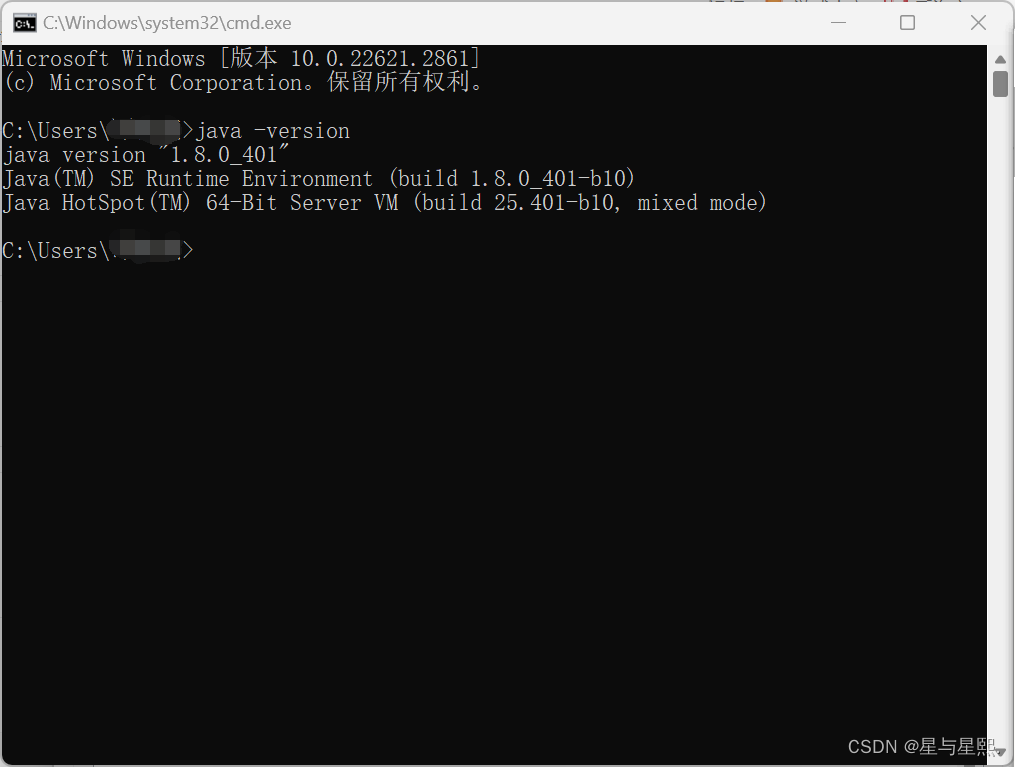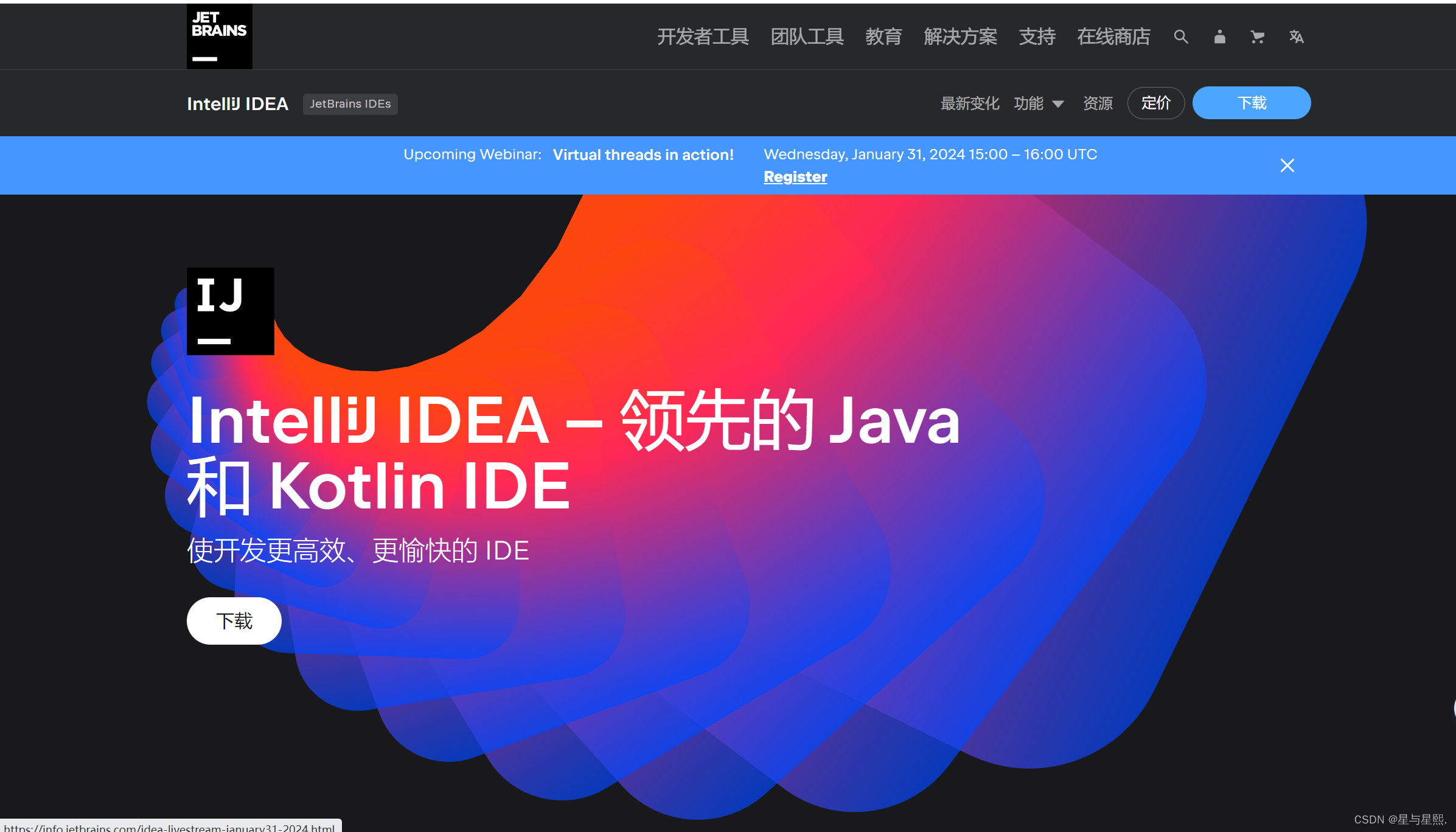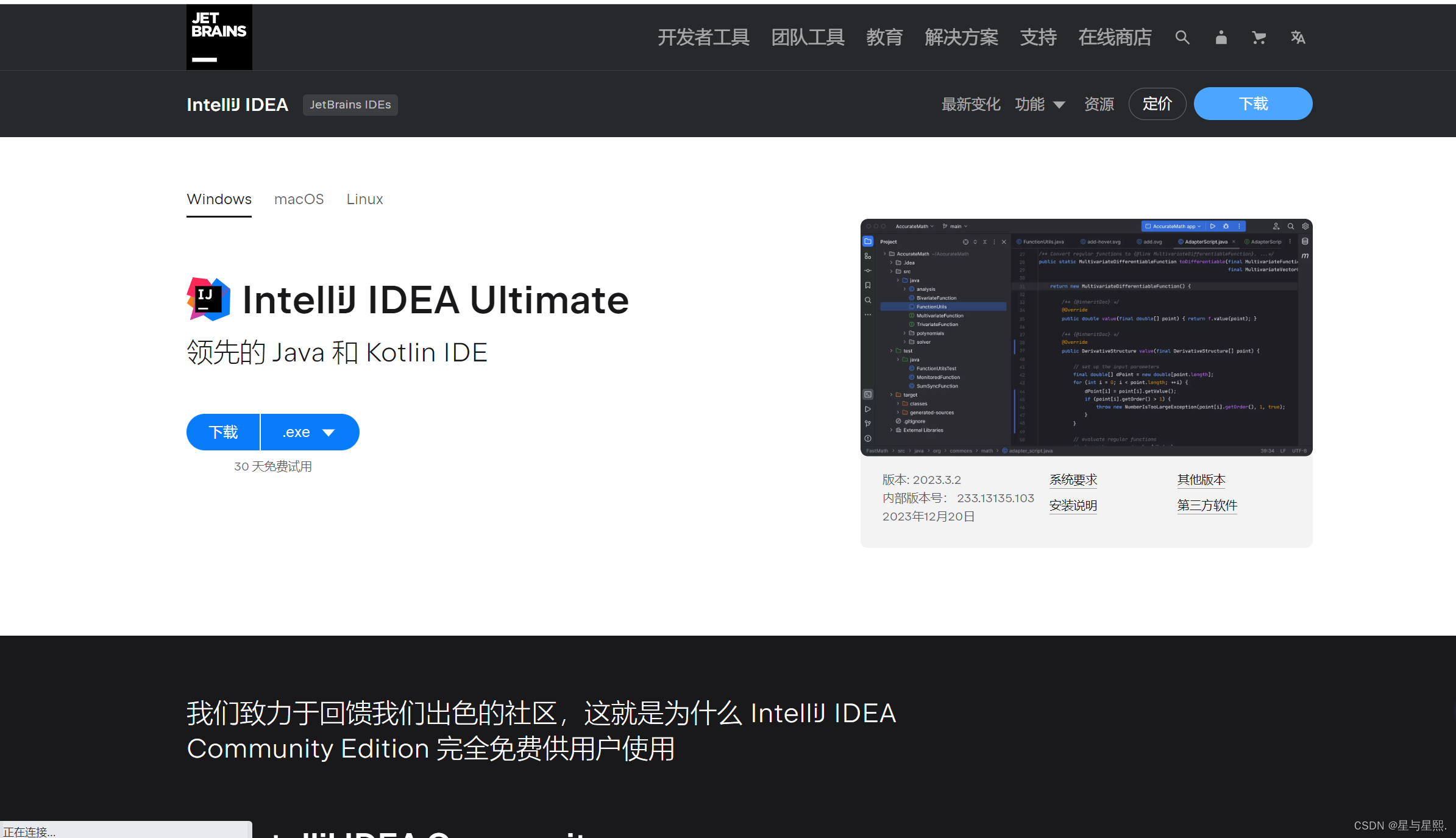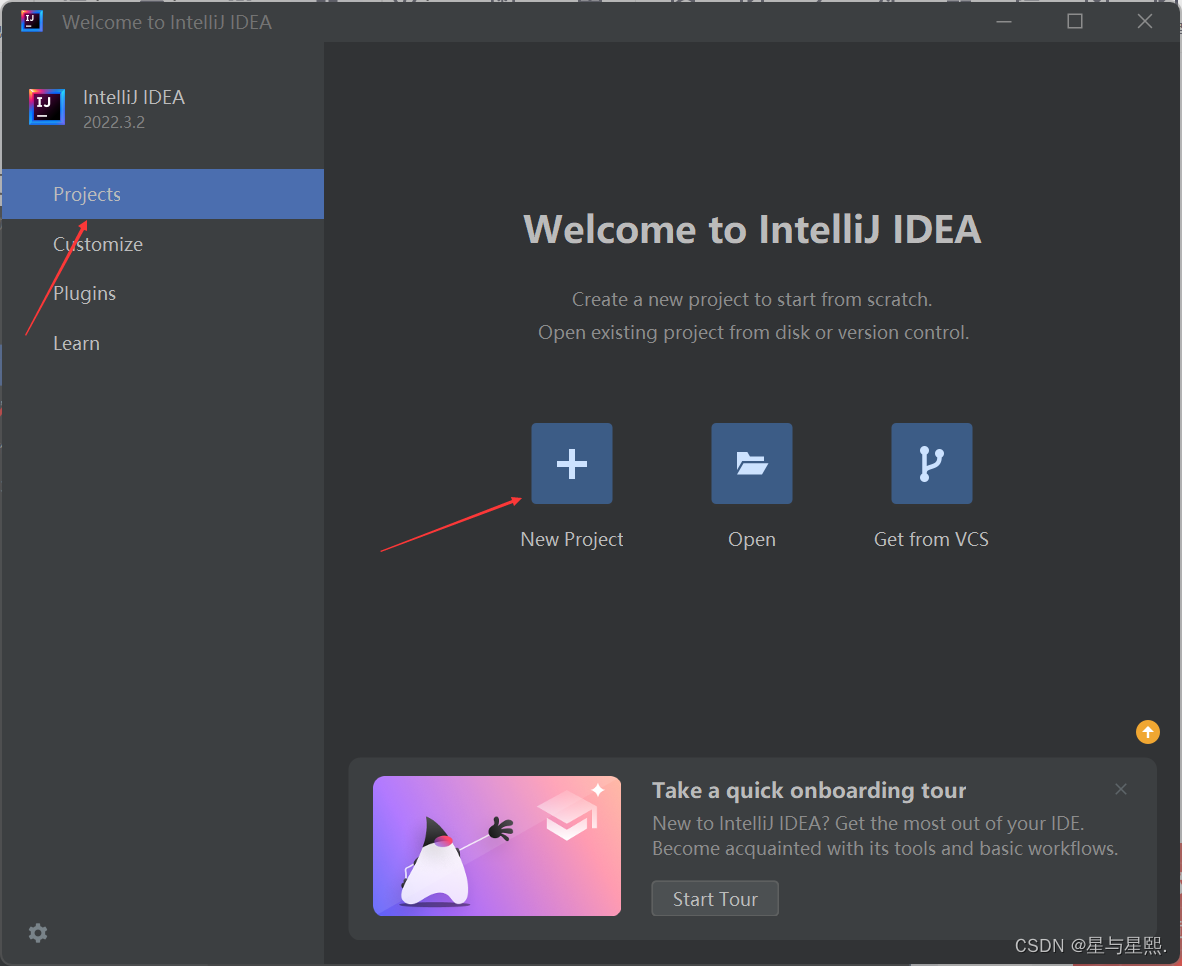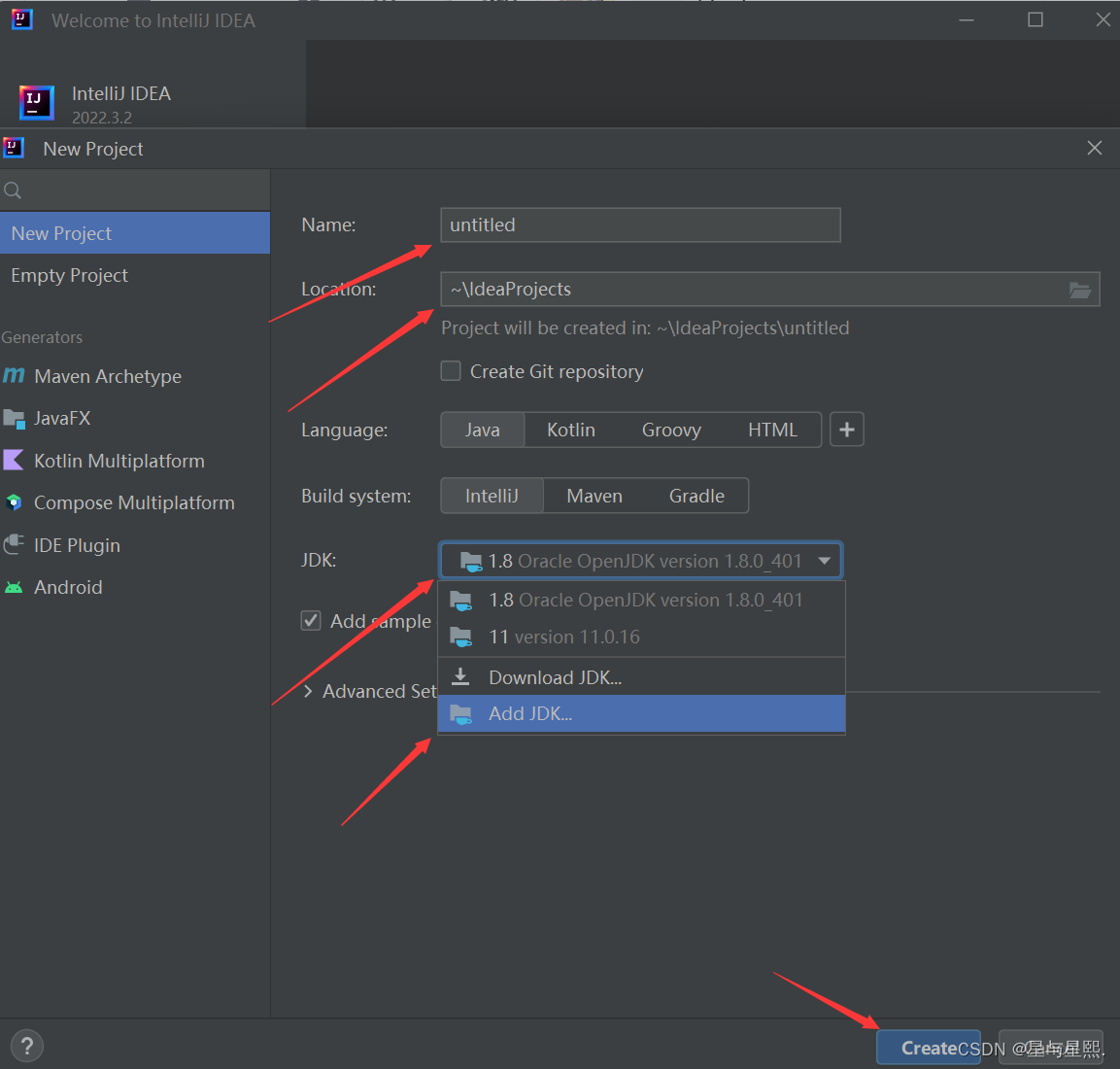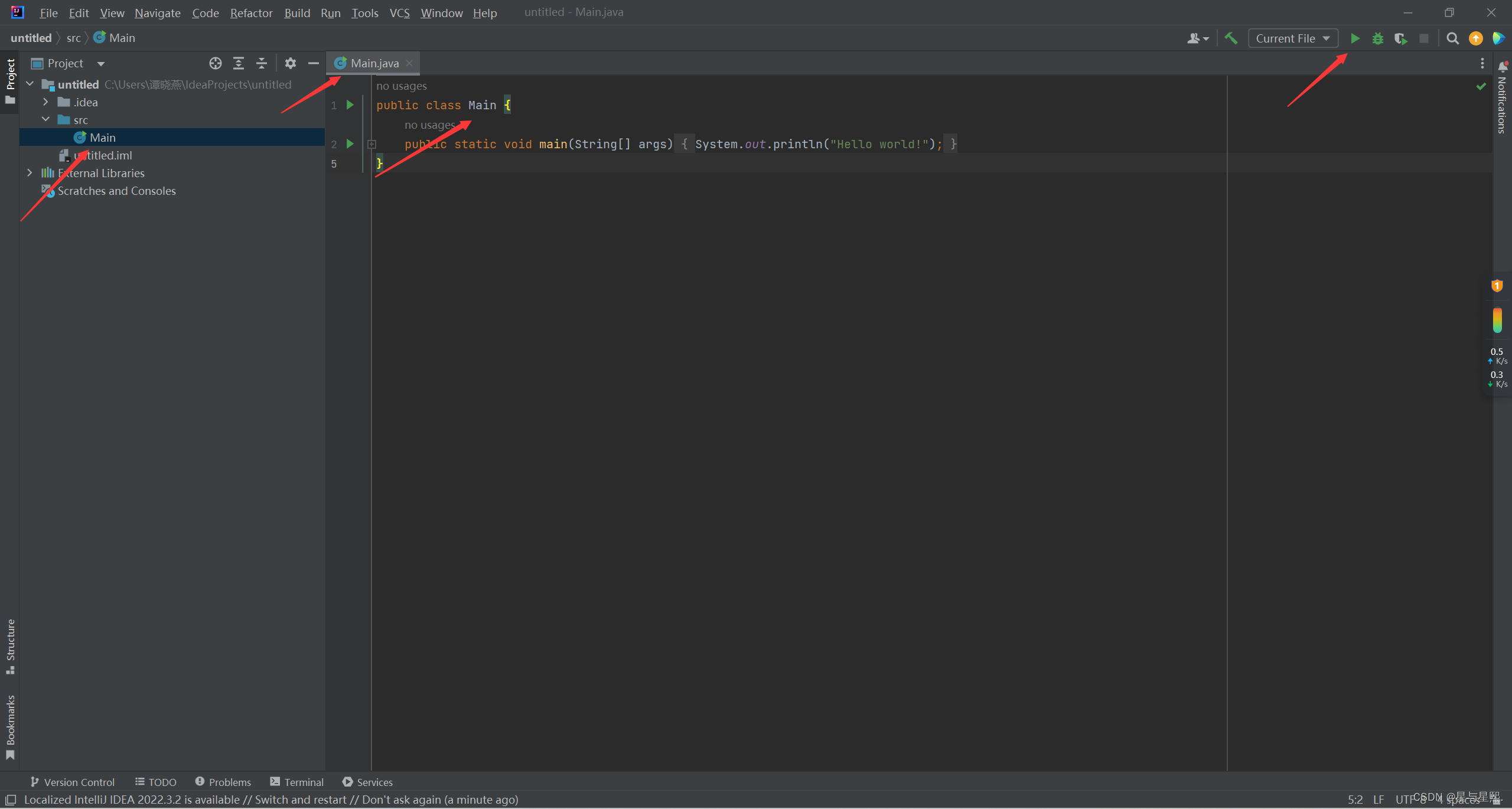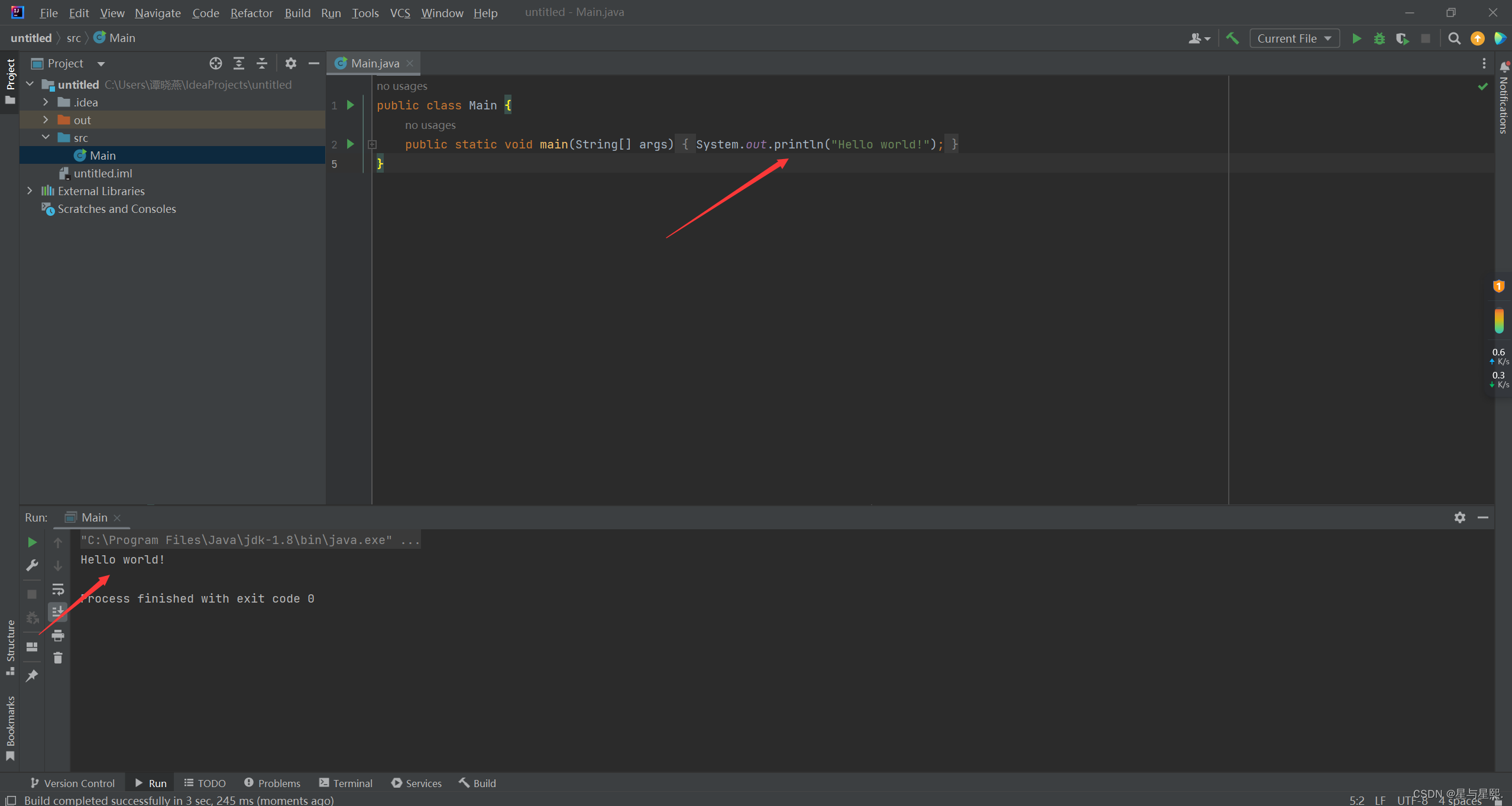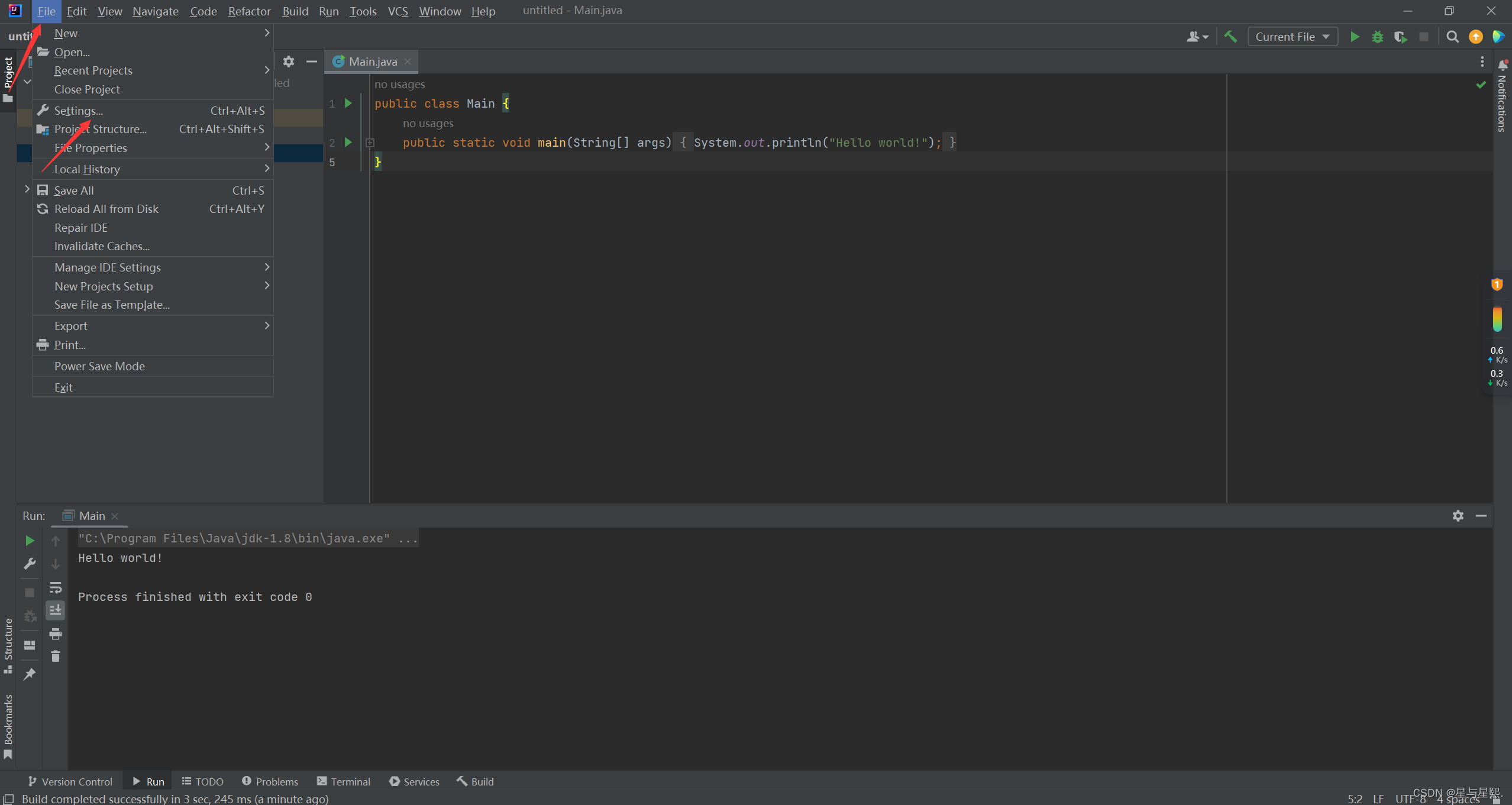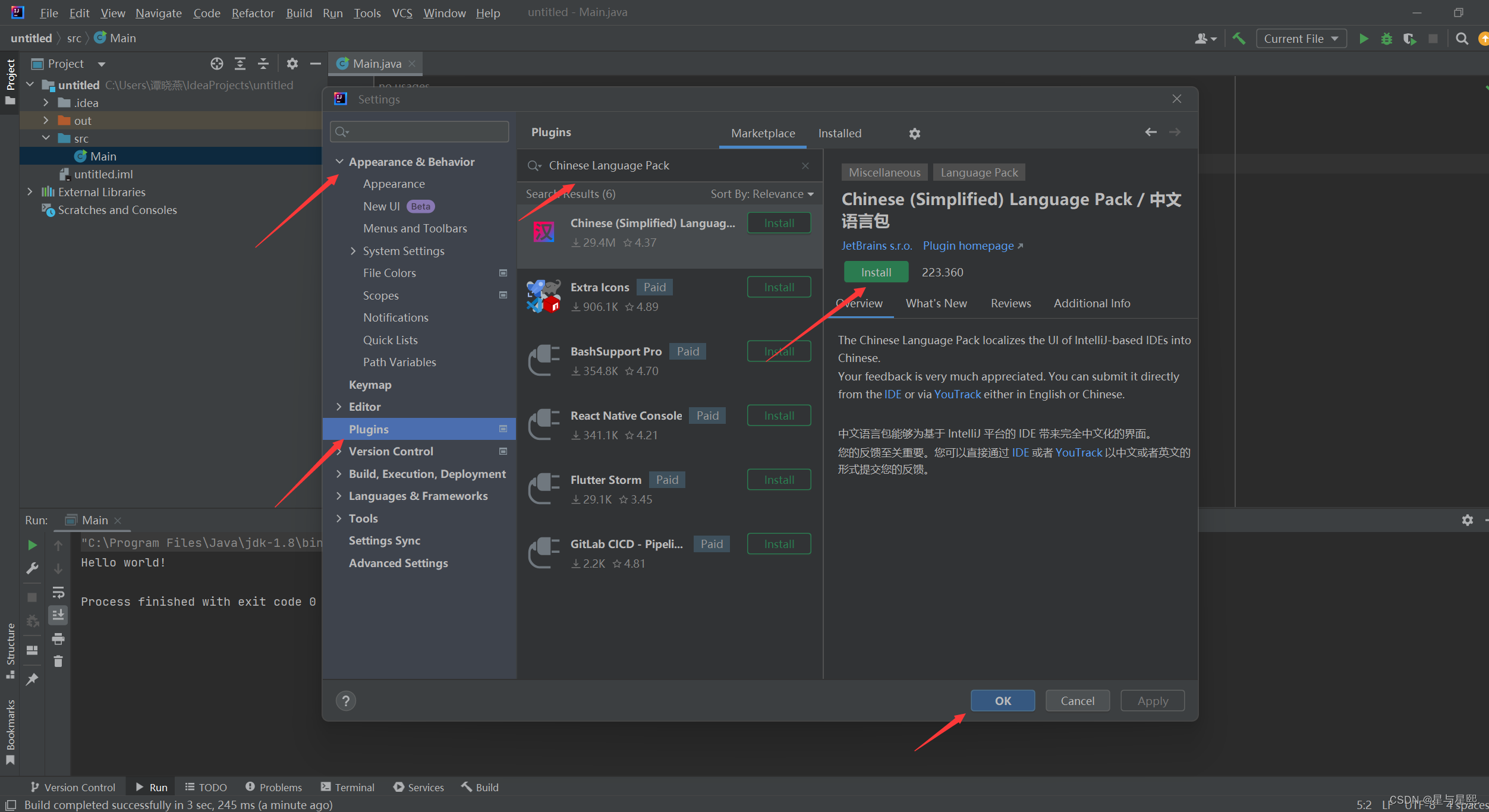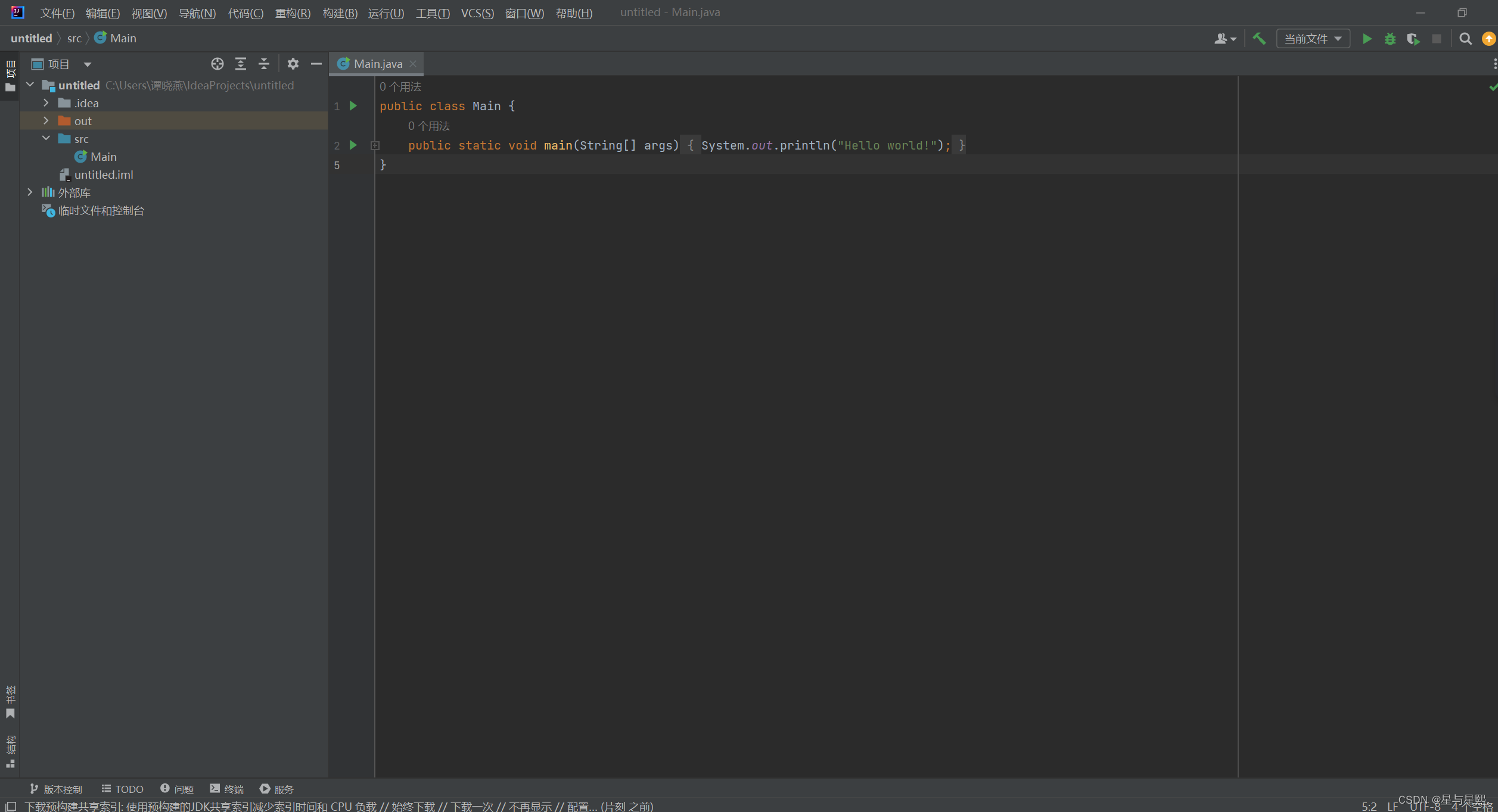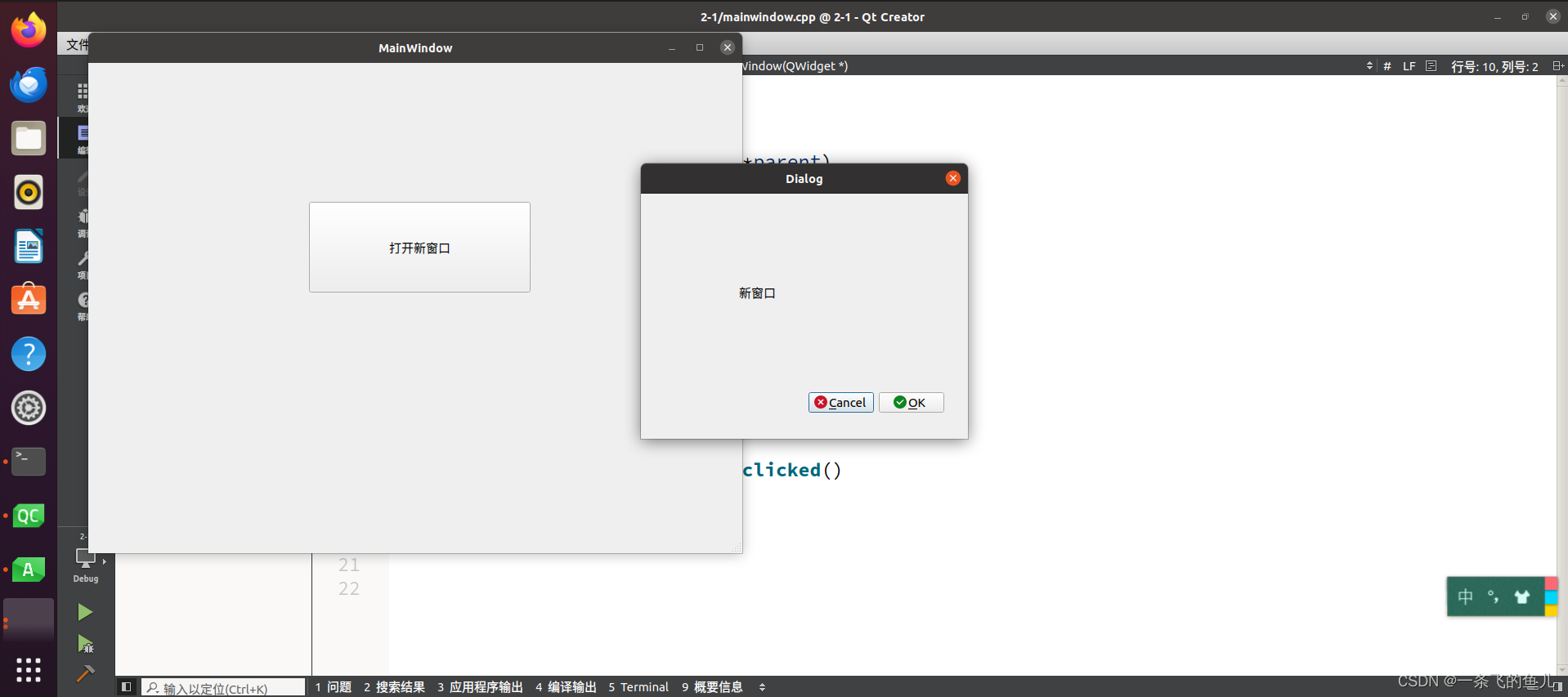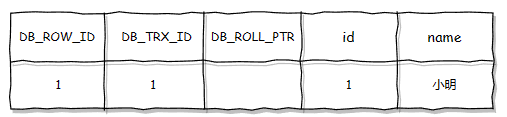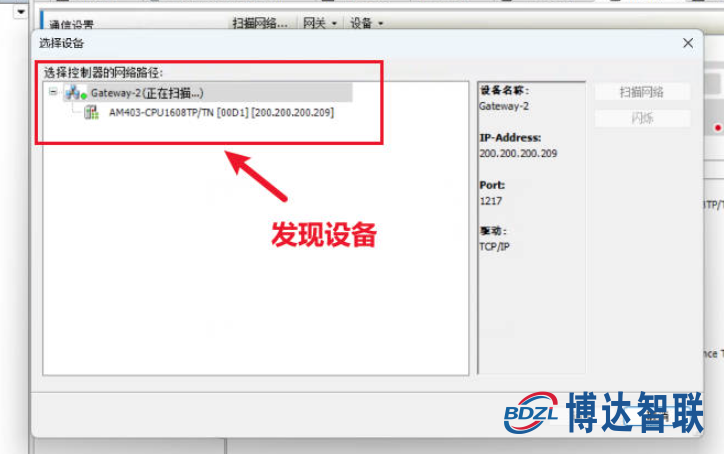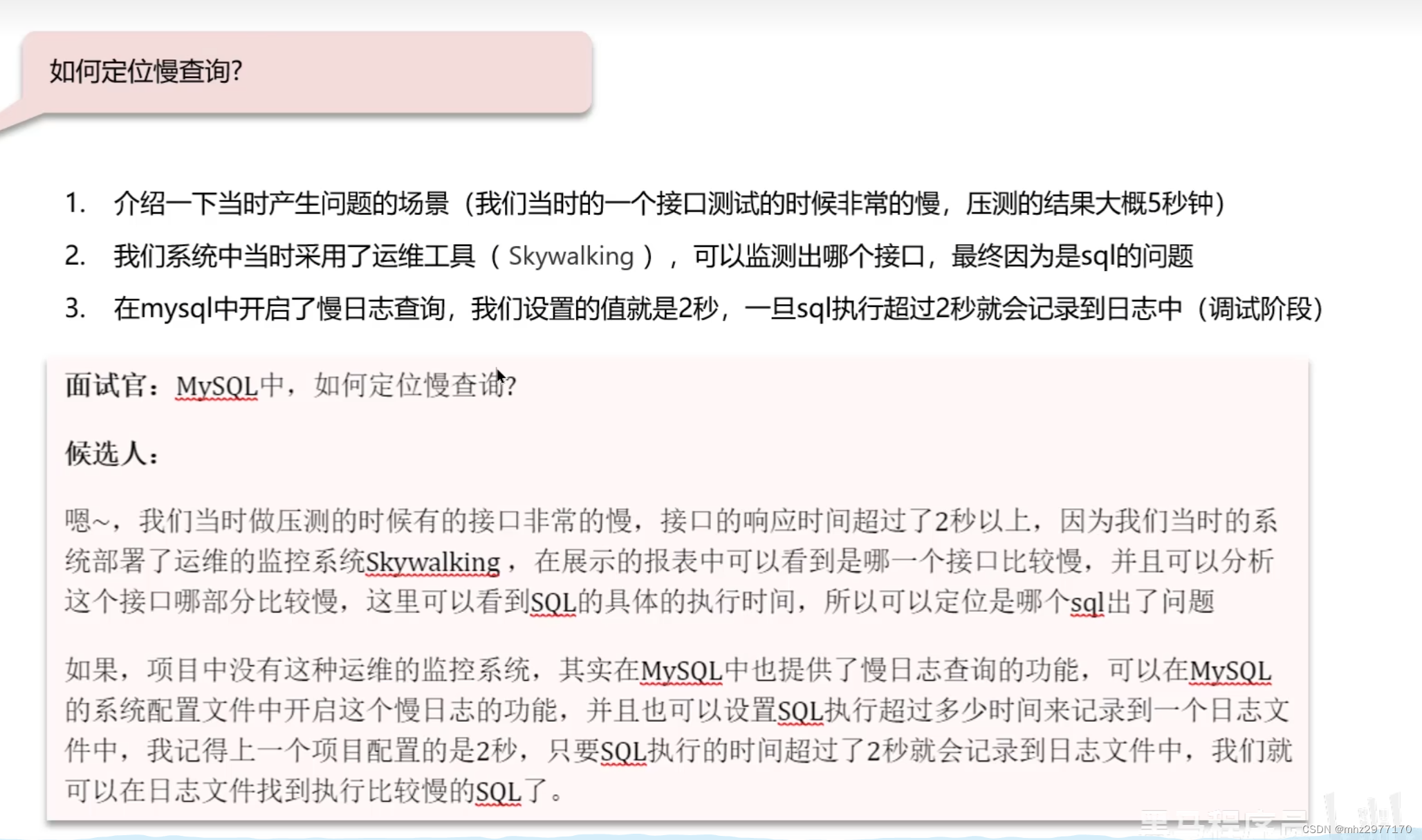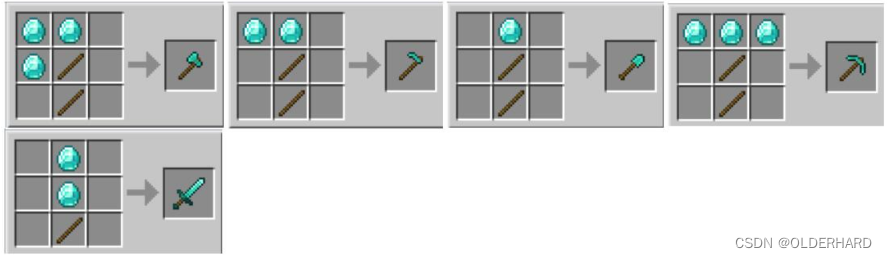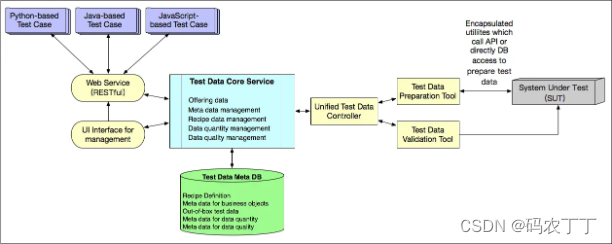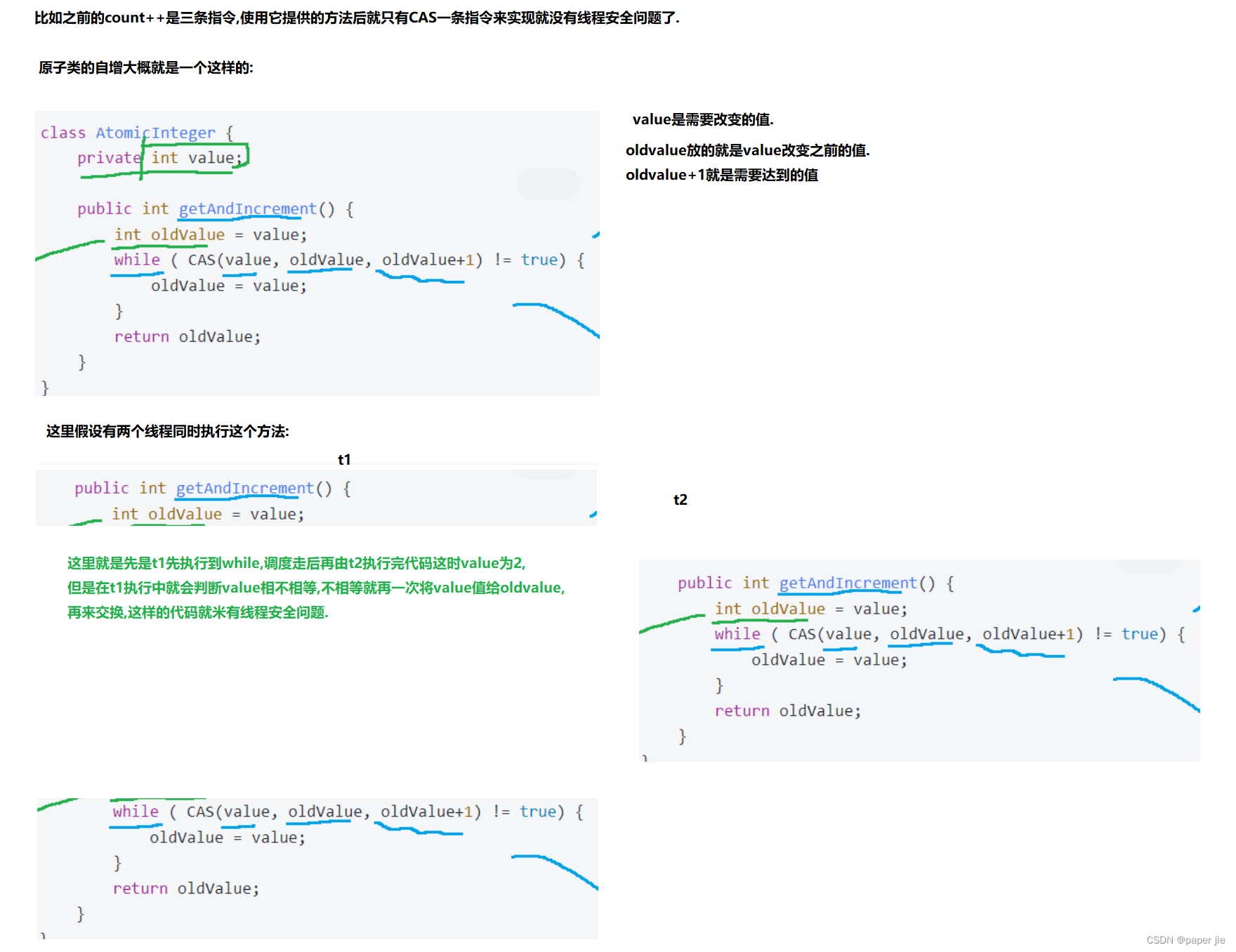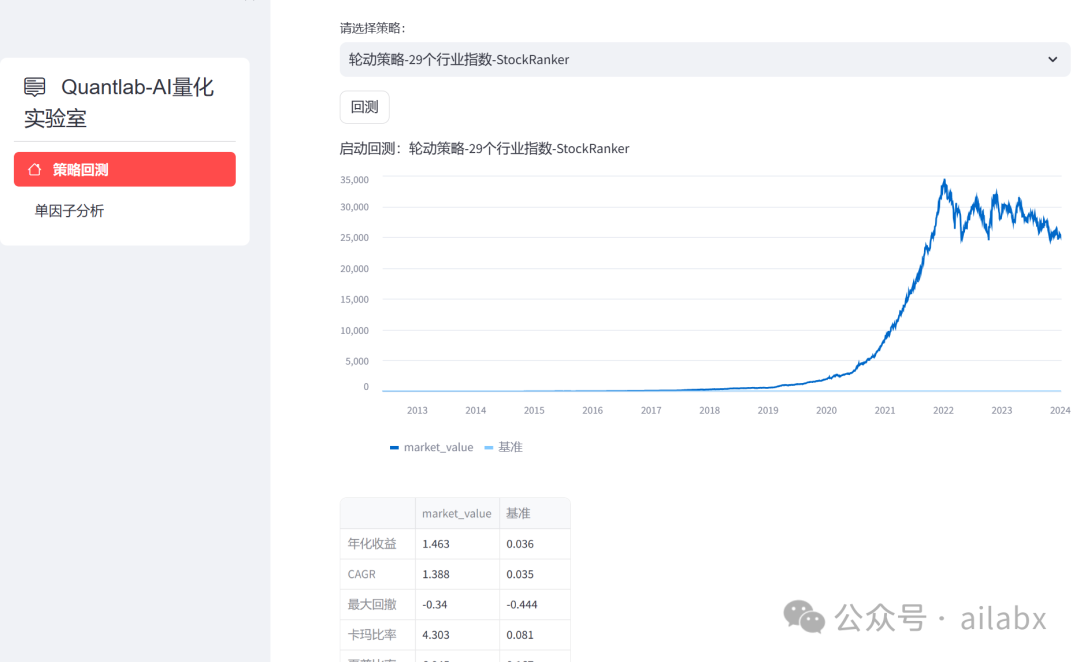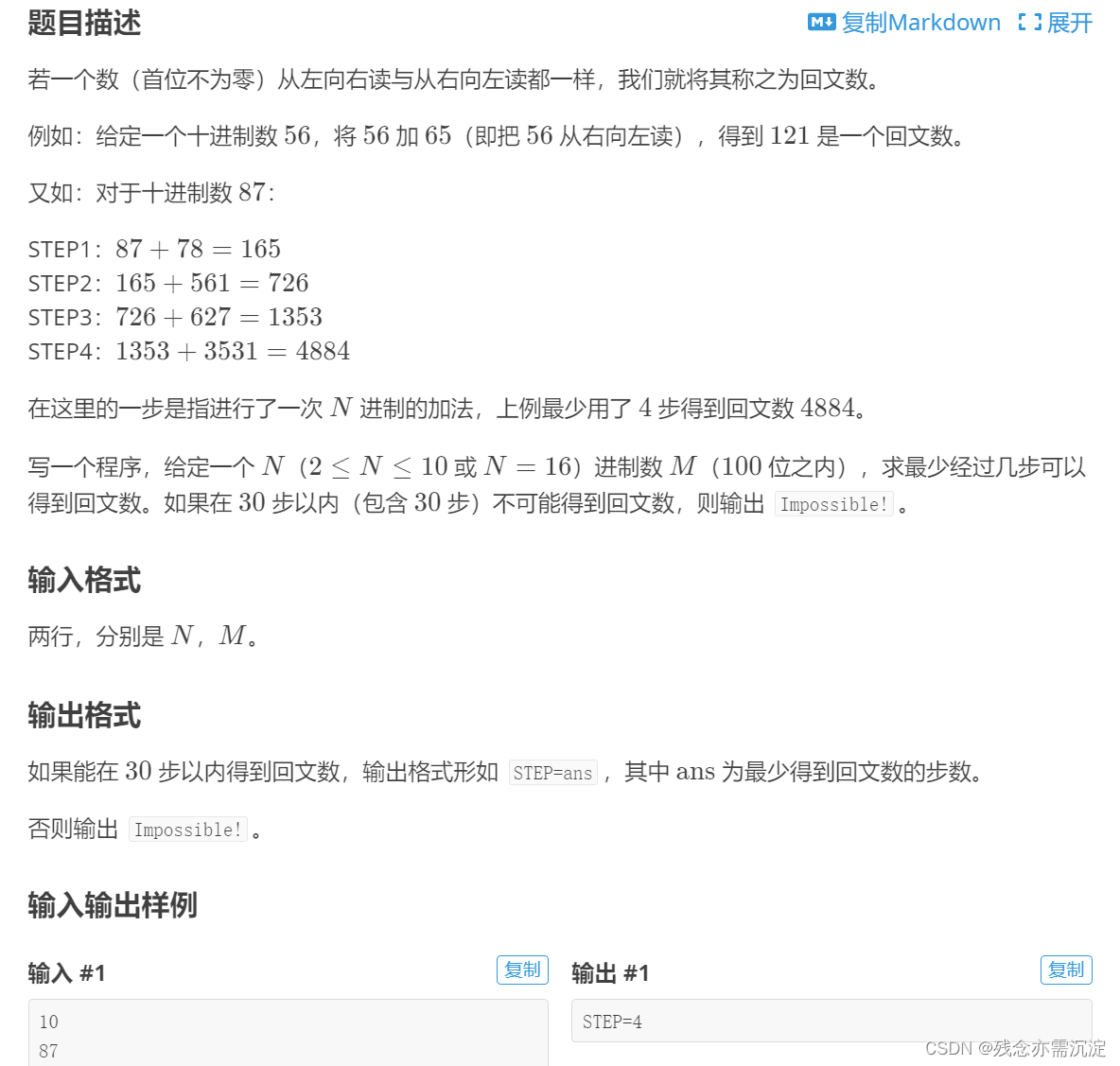目录
安装JDK
配置环境
下载IntelliJ IDEA
使用 IntelliJ IDEA
安装JDK
JDK可以在电脑自带的应用商店下载
也可以如下方式下载
首先在网页中搜索ORACLE官网
然后点击产品找到Java
往下滑点击Java SE,点击Download Java now进入下载
或者直接点击Download Java下载
这个页面往下滑动
选择Java8,再选择自己电脑的操作系统(一般是Windows)
以下为Windows11系统操作
x86 Installer 是32位
x64 Installer 是64位(一般来说现在都是64位)
如果不知道自己的电脑是多少位可以右键电脑的此电脑,点击属性查看系统,或者直接在设置中点击系统,查看系统信息
点击下载,同意条约
登录一个账号,没有可以注册
下载完以后,双击安装,默认路径即可,如果用自己的路径不要带中文,记住安装路径
安装完成后进入文件夹,根据刚刚默认的路径或者自己选择的路径可以找到已经安装的文件
配置环境
在文件夹中找到Java的安装路径,如果忘记了可以在此电脑中搜索jdk,点开jdk的bin文件复制路径,全选Ctrl+c即可,或者右键复制
进入方式可以右键电脑的此电脑,点击属性查看系统,或者直接在设置中查看系统,在系统中点击高级系统设置
点击环境变量
在系统变量中新建一个JAVA_HOME,步骤如下
点击新建,变量名为JAVA_HOME,变量值为刚刚在文件夹中复制的jdk路径,注意不要添加多余的东西,也可以浏览目录查找路径,点击确定
我们需要配置的是系统变量,点击Path,点击编辑,或则双击Path
新建,输入%JAVA_HOME%\bin
建议点击上移,将%JAVA_HOME%\bin移到最上面,因为有的软件也需要JDK
之后在自己电脑的搜索中查找命令提示符
或者直接按win+R,win为Fn和Alt之间的按键,在运行中输入cmd打开命令提示符
在民命令提示符中输入java -version如果出现框中内容即成功(不一定要跟博主一模一样)
下图也可
如果输入,提示为
"java -version" 不是内部或外部命令,也不是可运行的程序或批处理文件。
这里以www为例子展示一下
则失败,可能是环境配置错误,可以重新尝试配置
下载IntelliJ IDEA
JAVA使用的软件,Visual Studio Code或IntelliJ IDEA,推荐用IntelliJ IDEA可以网上搜索IntelliJ IDEA官网,点击下载
同样有三个操作系统,选择下载,有社区版 Community完全免费,和商业版30天免费,对于初学代码社区版完全够用
使用 IntelliJ IDEA
注意:刚打开是全英文
双击打开IntelliJ IDEA,点击Projects项目New Project新建项目
新建项目,输入name项目名称,选择Location项目位置,即路径,选择JDK,再点击Create创建
在src文件下选择JAVA文件即可开始写代码,注意java文件名称,必须与类名class后面的一致,点击右上角的绿色播放按钮即可运行
运行框,看代码结果
中文设置
点击File文件(从左往右第一个),点击Settings设置(一个小扳手)
在Appearance&Behavior外观与行为中,选择plugins插件,搜索Chinese Language Pack插件,点击Install安装最后重启idea,将变为中文
这样就完成了